Dengan adanya fasilitas VBA, memungkinkan kita membuat sendiri fungsi yang kita inginkan, dan serunya kita bisa memberikan nama pada fungsi itu sesuai keinginan kita. Fungsi buatan kita tadi bisa juga kita distribusikan ke komputer lain agar dapat digunakan oleh teman-teman kita juga. Kita akan bahas itu pada tulisan yang lain. Kali ini, kita akan belajar dulu cara membuat fungsi kita sendiri.
Sebagai latihan, kita akan membuat fungsi Bintangku yang akan menghasilkan zodiac seseorang berdasarkan tanggal lahir yang diberikan.
1. Buka Excel.
2. Simpan workbook dengan nama “fungsiku.xlsm”. Perhatikan bahwa kita disini menggunakan Excel 2007 yang sangat sensitif terhadap macro, jadi pada saat menyimpan, pilih tipe file Excel Macro-Enabled Workbook (*.xlsm).
3. Biarkan file tetap terbuka untuk uji coba fungsi kita nanti.
4. Buka Visual Basic Editor dengan cara menekan tombol ALT + F11.
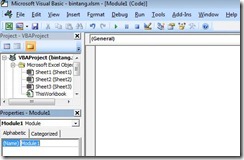
5. Klik kanan pada panel VBAProject di sebelah kiri, pilih Insert – Module
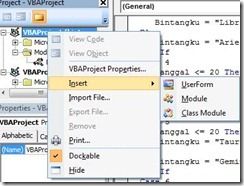
6. Pada layar Code Editor di sebelah kanan, tuliskan kode berikut (kalau bintangnya salah, benerin aja sendiri yah J ) :
Option Explicit
'Bagi anda yang merasa perlu, silahkan dicopas atau dikembangkan lagi
'====================================================================
'http://bumiseran.blogspot.co.id
'Author : @I Am Jhon
Function Bintangku(tgl As Date) As String
Dim bulan As Integer
Dim tanggal As Integer
Dim bintang As String
bulan = Month(tgl)
tanggal = Day(tgl)
Select Case bulan
Case 1
If tanggal <= 20 Then
Bintangku = "Capricorn"
Else
Bintangku = "Aquarius"
End If
Case 2
If tanggal <= 19 Then
Bintangku = "Aquarius"
Else
Bintangku = "Pisces"
End If
Case 3
If tanggal <= 20 Then
Bintangku = "Pisces"
Else
Bintangku = "Aries"
End If
Case 4
If tanggal <= 20 Then
Bintangku = "Aries"
Else
Bintangku = "Taurus"
End If
Case 5
If tanggal <= 22 Then
Bintangku = "Taurus"
Else
Bintangku = "Gemini"
End If
Case 6
If tanggal <= 21 Then
Bintangku = "Gemini"
Else
Bintangku = "Cancer"
End If
Case 7
If tanggal <= 22 Then
Bintangku = "Cancer"
Else
Bintangku = "Leo"
End If
Case 8
If tanggal <= 22 Then
Bintangku = "Leo"
Else
Bintangku = "Virgo"
End If
Case 9
If tanggal <= 23 Then
Bintangku = "Virgo"
Else
Bintangku = "Libra"
End If
Case 10
If tanggal <= 22 Then
Bintangku = "Libra"
Else
Bintangku = "Scorpio"
End If
Case 11
If tanggal <= 21 Then
Bintangku = "Scorpio"
Else
Bintangku = "Sagitarius"
End If
Case 12
If tanggal <= 22 Then
Bintangku = "Sagitarius"
Else
Bintangku = "Capricorn"
End If
End Select
End Function
7. Sekarang kita coba fungsinya. Buka jendela file fungsiku.xlsm
8. Sekarang ketik format berikut:

9. Di sel B2, tuliskan: =bintangku(B1) lalu tekan Enter.
Perhatikan bahwa fungsi Bintangku sudah dikenali oleh Excel dan keluar dalam intellisense-nya:
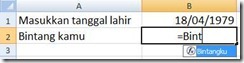
10. Setelah di-Enter, maka sel akan menampilkan nama bintang yang sesuai dengan tanggal yang kita tulis pada sel B1.
Kita bisa memanfaatkan user-defined function ini untuk berbagai keperluan yang lebih relevan kebutuhan dalam pekerjaan atau lainnya yang lebih bermanfaat. Selamat mencoba.
dan celamat belkleaciii....
Wassalam....

Tidak ada komentar:
Posting Komentar